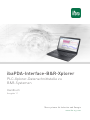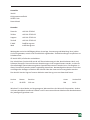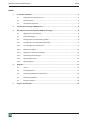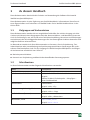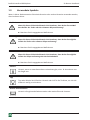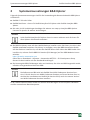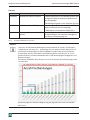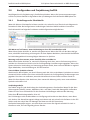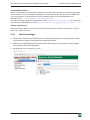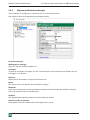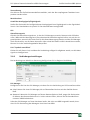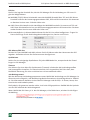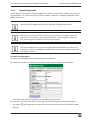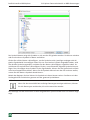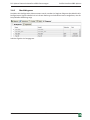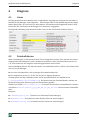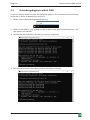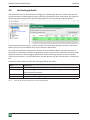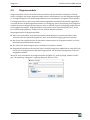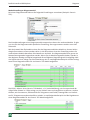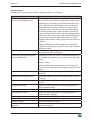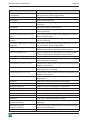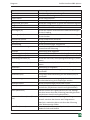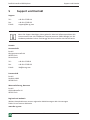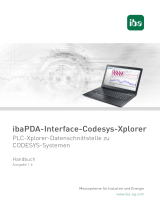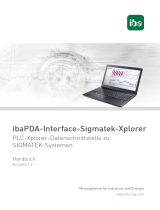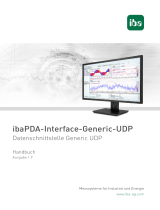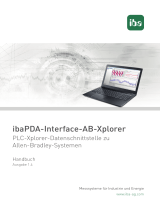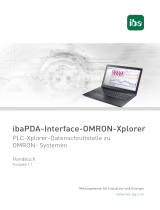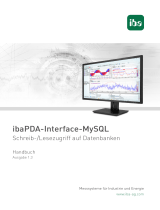IBA ibaPDA-Interface-B&R-Xplorer Bedienungsanleitung
- Typ
- Bedienungsanleitung

ibaPDA-Interface-B&R-Xplorer
PLC-Xplorer-Datenschnittstelle zu
B&R-Systemen
Handbuch
Ausgabe 1.1
Messsysteme für Industrie und Energie
www.iba-ag.com

2
Hersteller
iba AG
Königswarterstraße 44
90762 Fürth
Deutschland
Kontakte
Zentrale +49 911 97282-0
Telefax +49 911 97282-33
Support +49 911 97282-14
Technik +49 911 97282-13
E-Mail [email protected]
Web www.iba-ag.com
Weitergabe sowie Vervielfälgung dieser Unterlage, Verwertung und Mieilung ihres Inhalts
sind nicht gestaet, soweit nicht ausdrücklich zugestanden. Zuwiderhandlungen verpichten zu
Schadenersatz.
© iba AG 2022, alle Rechte vorbehalten.
Der Inhalt dieser Druckschri wurde auf Übereinsmmung mit der beschriebenen Hard- und
Soware überprü. Dennoch können Abweichungen nicht ausgeschlossen werden, so dass für
die vollständige Übereinsmmung keine Garane übernommen werden kann. Die Angaben in
dieser Druckschri werden jedoch regelmäßig aktualisiert. Notwendige Korrekturen sind in den
nachfolgenden Auagen enthalten oder können über das Internet heruntergeladen werden.
Die aktuelle Version liegt auf unserer Website www.iba-ag.com zum Download bereit.
Version Datum Revision Autor Version SW
1.1 10-2022 GUI neu RM 8.0.0
Windows® ist eine Marke und eingetragenes Warenzeichen der Microso Corporaon. Andere
in diesem Handbuch erwähnte Produkt- und Firmennamen können Marken oder Handelsnamen
der jeweiligen Eigentümer sein.

3
1.1 3
ibaPDA-Interface-B&R-Xplorer Inhalt
Inhalt
1 Zu diesem Handbuch .........................................................................................................4
1.1 Zielgruppe und Vorkenntnisse .................................................................................. 4
1.2 Schreibweisen ............................................................................................. .............. 4
1.3 Verwendete Symbole ................................................................................................ 5
2 Systemvoraussetzungen B&R-Xplorer ................................................................................6
3 PLC-XplorerDatenschnistellezuB&R-Steuerungen .........................................................8
3.1 Allgemeine Informaonen ........................................................................................ 8
3.2 Systemtopologien ..................................................................................................... 8
3.3 Konguraon und Projekerung B&R ...................................................................... 8
3.4 Konguraon und Projekerung ibaPDA .................................................................. 9
3.4.1 Einstellungen der Schnistelle ................................................................................. 9
3.4.2 Modul hinzufügen .................................................................................................. 10
3.4.3 Allgemeine Moduleinstellungen ............................................................................. 11
3.4.4 Verbindungseinstellungen ...................................................................................... 12
3.4.5 Signalkonguraon ................................................................................................. 14
3.4.6 Moduldiagnose ....................................................................................................... 16
4 Diagnose ......................................................................................................................... 17
4.1 Lizenz ...................................................................................................................... 17
4.2 Protokolldateien ..................................................................................................... 17
4.3 Verbindungsdiagnose miels PING ........................................................................ 18
4.4 Verbindungstabelle ............................................................................................. ....19
4.5 Diagnosemodule ............................................................................................. ........20
5 Support und Kontakt ....................................................................................................... 25

4
4 1.1
Zu diesem Handbuch ibaPDA-Interface-B&R-Xplorer
1 Zu diesem Handbuch
Diese Dokumentaon beschreibt die Funkon und Anwendung der Soware-Schnistelle
ibaPDA-Interface-B&R-Xplorer.
Diese Dokumentaon ist eine Ergänzung zum ibaPDA-Handbuch. Informaonen über alle wei-
teren Eigenschaen und Funkonen von ibaPDA nden Sie im ibaPDA-Handbuch bzw. in der
Online-Hilfe.
1.1 Zielgruppe und Vorkenntnisse
Diese Dokumentaon wendet sich an ausgebildete Fachkräe, die mit dem Umgang mit elekt-
rischen und elektronischen Baugruppen sowie der Kommunikaons- und Messtechnik vertraut
sind. Als Fachkra gilt, wer auf Grund seiner fachlichen Ausbildung, Kenntnisse und Erfahrungen
sowie Kenntnis der einschlägigen Besmmungen die ihm übertragenen Arbeiten beurteilen und
mögliche Gefahren erkennen kann.
Im Besonderen wendet sich diese Dokumentaon an Personen, die mit Projekerung, Test,
Inbetriebnahme oder Instandhaltung von Speicherprogrammierbaren Steuerungen der unter-
stützten Fabrikate befasst sind. Für den Umgang mit ibaPDA-Interface-B&R-Xplorer sind folgen-
de Vorkenntnisse erforderlich bzw. hilfreich:
■ Betriebssystem Windows
■ Kenntnis von Projekerung und Betrieb des betreenden Steuerungssystems
1.2 Schreibweisen
In dieser Dokumentaon werden folgende Schreibweisen verwendet:
Akon Schreibweise
Menübefehle Menü Funkonsplan
Aufruf von Menübefehlen Schri 1 – Schri 2 – Schri 3 – Schri x
Beispiel:
Wählen Sie Menü Funkonsplan – Hinzufügen –
Neuer Funkonsblock
Tastaturtasten <Tastenname>
Beispiel: <Alt>; <F1>
Tastaturtasten gleichzeig drücken <Tastenname> + <Tastenname>
Beispiel: <Alt> + <Strg>
Grasche Tasten (Buons) <Tastenname>
Beispiel: <OK>; <Abbrechen>
Dateinamen, Pfade Dateiname, Pfad
Beispiel: Test.docx

1.1 5
ibaPDA-Interface-B&R-Xplorer Zu diesem Handbuch
1.3 Verwendete Symbole
Wenn in dieser Dokumentaon Sicherheitshinweise oder andere Hinweise verwendet werden,
dann bedeuten diese:
Gefahr!
WennSiediesenSicherheitshinweisnichtbeachten,danndrohtdieunmiel-
bare Gefahr des Todes oder der schweren Körperverletzung!
■ Beachten Sie die angegebenen Maßnahmen.
Warnung!
Wenn Sie diesen Sicherheitshinweis nicht beachten, dann droht die mögliche
Gefahr des Todes oder schwerer Körperverletzung!
■ Beachten Sie die angegebenen Maßnahmen.
Vorsicht!
Wenn Sie diesen Sicherheitshinweis nicht beachten, dann droht die mögliche
Gefahr der Körperverletzung oder des Sachschadens!
■ Beachten Sie die angegebenen Maßnahmen.
Hinweis
Hinweis, wenn es etwas Besonderes zu beachten gibt, wie z. B. Ausnahmen von
der Regel usw.
Tipp
Tipp oder Beispiel als hilfreicher Hinweis oder Gri in die Trickkiste, um sich die
Arbeit ein wenig zu erleichtern.
AndereDokumentaon
Verweis auf ergänzende Dokumentaon oder weiterführende Literatur.

6
6 1.1
Systemvoraussetzungen B&R-Xplorer ibaPDA-Interface-B&R-Xplorer
2 Systemvoraussetzungen B&R-Xplorer
Folgende Systemvoraussetzungen sind für die Verwendung der Datenschnistelle B&R-Xplorer
erforderlich:
■ ibaPDA V7.3.0 oder höher
■ ibaPDA Basislizenz + Lizenz für ibaPDA-Interface-PLC-Xplorer oder ibaPDA-Interface-B&R-
Xplorer
■ Bei mehr als 16 Verbindungen benögen Sie weitere one-step-up-Interface-B&R-Xplorer
Lizenzen für jeweils 16 weitere Verbindungen.
Hinweis
In der ibaPDA-Interface-PLC-Xplorer Lizenz ist unter anderem auch die Lizenz für
diese Xplorer-Schnistelle enthalten.
■ Die B&R PVI Library muss auf dem ibaPDA-Rechner installiert sein. Die Library ist nicht in der
ibaPDA-Installaon enthalten. Die Library ist verfügbar, wenn das B&R Automaon Studio
auf dem Rechner installiert ist, auf dem der ibaPDA-Dienst läu. Wenn das B&R Studio nicht
installiert ist, müssen Sie die B&R PVI Runme (PVI Manager) auf der B&R-Webseite herun-
terladen:
hps://www.br-automaon.com
Gehen Sie zu Downloads – Soware – Automaon NET/PVI – PVI Development Setup.
Starten Sie den Installer mit den Standardeinstellungen.
■ Die Nutzung des B&R PVI Manager oder von Hardware, die nicht von B&R hergestellt wurde,
erfordert eine gesonderte Lizenz von B&R.
Hinweis
Die Soware von B&R wird wie ibaPDA über WIBU Codemeter Runme lizen-
ziert. Falls die Version von WIBU Codemeter Runme auf Ihrem Rechner älter ist,
wird bei der Installaon von ibaPDA (ab Version 8.0.0) auch eine neuere Version
von WIBU Codemeter Runme installiert.
In der ibaPDA-Dokumentaon nden Sie weitere Anforderungen an die Computer-Hardware
und die unterstützten Betriebssysteme.

1.1 7
ibaPDA-Interface-B&R-Xplorer Systemvoraussetzungen B&R-Xplorer
Lizenzen
Bestellnr. Produktname Beschreibung
31.001042 ibaPDA Interface PLC-Xplorer Erweiterungslizenz für ein ibaPDA-System; alle
verfügbaren Xplorer-Datenschnistellen wer-
den hinzugefügt.
(Vollständige Angaben unter www.iba-ag.com)
31.000006 ibaPDA-Interface-B&R-Xplorer Erweiterungslizenz für ein ibaPDA-System;
Datenschnistelle wird hinzugefügt:
+ B&R-Xplorer (Schnistelle zu B&R-PCs)
31.100006 one-step-up-Schnistelle-B&R-
Xplorer
Erweiterungslizenz für weitere 16 B&R-Xplo-
rer Verbindungen; die maximal zulässige An-
zahl dieser Lizenzen beträgt 14.
Tab. 1: Verfügbare B&R-Xplorer-Lizenzen
Hinweis
Um mehr als 16 Datenverbindungen pro Schnistelle zu nutzen, sind Erweite-
rungslizenzen one-step-up-… notwendig. Pro one-step-up-Lizenz können bis zu
16 weitere Verbindungen zu SPSen aufgebaut werden. Mit dem mehrfachen
Erwerb bzw. mit der mehrfachen Freischaltung dieser Lizenzen (bis zu 15 ins-
gesamt) können je Datenschnistelle bis zu 240 Verbindungen konguriert und
genutzt werden.
Ausnahme SIGMATEK: Hier können nur bis zu 4 Lizenzen (64 Verbindungen) ak-
viert werden.
Berücksichgen Sie dabei die Begrenzung der Signalanzahl durch die ibaPDA-
Basislizenz.

8
8 1.1
PLC-Xplorer Datenschnistelle zu B&R-Steuerungen ibaPDA-Interface-B&R-Xplorer
3 PLC-XplorerDatenschnistellezuB&R-Steuerun-
gen
3.1 AllgemeineInformaonen
Die B&R-Xplorer Datenschnistelle ist für die Aufzeichnung von Messdaten an B&R Industrial
PCs und Steuerungssystemen wie dem X20-System geeignet. Die Kommunikaon zwischen
ibaPDA und dem B&R-System wird über Standard-Netzwerkkarten hergestellt. Der Zugri ist für
die Steuerung transparent. Die Steuerung muss nicht gesondert konguriert oder programmiert
werden.
Mit der B&R-Xplorer-Schnistelle können Sie für jede Lizenz bis zu 16 Verbindungen kongurie-
ren. Durch den Kauf von bis zu weiteren 14 one-step-up B&R-Xplorer-Lizenzen können Sie insge-
samt maximal 240 Verbindungen realisieren. Für jede B&R SPS wird eine Verbindung benögt.
Es handelt sich um eine Xplorer-Schnistelle. Das bedeutet, dass die Daten nicht von der SPS
gesendet, sondern zyklisch von ibaPDA gelesen werden. Für die Kommunikaon mit den SPS
nutzt ibaPDA die B&R PVI Library (PVI Manager). Der PVI Manager kann lokal oder auf einem
Remote-Rechner genutzt werden.
Die zu messenden Signale können Sie komfortabel anhand ihrer symbolischen Namen im
ibaPDA-Symbol-Browser auswählen. Auf diesem Weg haben Sie Zugang zu allen messbaren
Symbolen, die in der SPS gespeichert sind.
3.2 Systemtopologien
Die Verbindungen zu den Steuerungen können über die Standard-Ethernet-Schnistellen des
Rechners hergestellt werden.
Es wird keine weitere Soware benögt.
Hinweis
Es wird empfohlen, die TCP/IP-Kommunikaon auf einem separaten Netzwerk-
segment durchzuführen, um eine gegenseige Beeinussung durch sonsge
Netzwerkkomponenten auszuschließen.
3.3 KonguraonundProjekerungB&R
Grundsätzlich ist auf Steuerungsseite keine spezielle Projekerung und Programmierung erfor-
derlich. Insbesondere müssen Sie keine Programmbausteine aufrufen.

1.1 9
ibaPDA-Interface-B&R-Xplorer PLC-Xplorer Datenschnistelle zu B&R-Steuerungen
3.4 KonguraonundProjekerungibaPDA
Nachfolgend ist die Projekerung in ibaPDA beschrieben. Wenn alle Systemvoraussetzungen
erfüllt sind, bietet ibaPDA im Signalbaum des I/O-Managers die Schnistelle B&R-Xplorer an.
3.4.1 EinstellungenderSchnistelle
Wenn die Xplorer-Schnistelle im Baum markiert ist, sehen Sie eine Übersicht mit Diagnose-In-
formaonen über die kongurierten Verbindungen zwischen ibaPDA und den Controllern.
Die Schnistelle hat folgende Funkonen und Konguraonsmöglichkeiten.
Alle Werte auf null setzen, wenn Verbindung zu einer SPS unterbrochen wird
Wenn diese Opon akviert ist, werden alle gemessenen Werte der SPS auf den Wert Null ge-
setzt, sobald die Verbindung verloren geht. Ist diese Opon deakviert, dann behält ibaPDA den
bei Verbindungsabbruch letzten gülgen Messwert im Speicher.
Messung auch dann starten, wenn eine SPS nicht erreichbar ist
Wenn diese Opon akviert ist, startet die Erfassung auch dann, wenn die Steuerung nicht er-
reichbar ist. Ansta eines Fehlers wird im Prüfungsdialog eine Warnung ausgegeben. Wenn das
System ohne eine Verbindung zur Steuerung gestartet wurde, dann versucht ibaPDA in regelmä-
ßigen Abständen, eine Verbindung zur SPS herzustellen.
Unerreichbare Symbole zulassen
Akvieren Sie diese Opon, um eine Erfassung auch bei nicht erreichbaren Symbolen zu starten.
Ansta als Fehler werden die nicht erreichbaren Symbole im Prüfungsdialog als Warnungen aus-
gegeben. Dies kann nur aureten, wenn das Adressbuch nicht auf dem neuesten Stand ist.
Wenn Sie diese Opon nicht akvieren, dann startet die Messung nicht, wenn unerreichbare
Symbole vorhanden sind.
Verbindungstabelle
Die Tabelle zeigt für jede Verbindung den Verbindungsstatus, die aktuellen Werte für die Aktu-
alisierungszeit (Aktuell, Istwert, Mielwert, Min. und Max.) sowie die Datengröße. Außerdem
nden Sie hier einen Fehlerzähler für die einzelnen Verbindungen während der Messung.
Siehe dazu ì Verbindungstabelle, Seite 19.
Der PVI Manager stellt die Messdaten zur Verfügung und sendet nur dann Daten, wenn diese
sich ändern. Die Aktualisierungszeit hängt somit davon ab, wie schnell sich die Daten in der SPS
ändern und wie schnell der PVI Manager die Daten aus der SPS lesen kann.
Die Spalte Datengröße zeigt an, wie viele Bytes zum Lesen aller Signale erforderlich sind. In
Klammern steht, wie viele Signale gelesen werden.

10 1.1
PLC-Xplorer Datenschnistelle zu B&R-Steuerungen ibaPDA-Interface-B&R-Xplorer
<Protokolldateiönen>
Wenn Verbindungen zu Steuerungen hergestellt wurden, dann werden alle verbindungsspezi-
schen Akonen in einer Textdatei protokolliert. Diese Datei können Sie über diesen Buon ö-
nen und einsehen. Im Dateisystem auf der Festplae nden Sie die Protokolldatei von
ibaPDA-Server (…\ProgramData\iba\ibaPDA\Log).
Der Dateiname der aktuellen Protokolldatei lautet SchnittstelleLog.txt, der Name der
archivierten Protokolldateien lautet SchnittstelleLog_yyyy_mm_dd_hh_mm_ss.txt.
<Zählerzurücksetzen>
Klicken Sie diesen Buon, wenn Sie die berechneten Zeitwerte und den Fehlerzähler in der Ta-
belle auf 0 setzen möchten.
3.4.2 Modul hinzufügen
1. Klicken Sie auf den blauen Befehl Klicken, um Modul anzufügen, der sich unter jeder Daten-
schnistelle im Register Eingänge oder Ausgänge bendet.
2. Wählen Sie im Dialogfenster den gewünschten Modultyp aus und vergeben Sie bei Bedarf
einen Namen über das Eingabefeld.
3. Bestägen Sie Ihre Auswahl mit <OK>.

1.1 11
ibaPDA-Interface-B&R-Xplorer PLC-Xplorer Datenschnistelle zu B&R-Steuerungen
3.4.3 Allgemeine Moduleinstellungen
Um ein Modul zu kongurieren, markieren Sie es in der Baumstruktur.
Alle Module haben die folgenden Einstellmöglichkeiten.
Grundeinstellungen
Modultyp (nur Anzeige)
Zeigt den Typ des aktuellen Moduls an.
Verriegelt
Sie können ein Modul verriegeln, um ein versehentliches oder unautorisiertes Ändern der Ein-
stellungen zu verhindern.
Akviert
Akvieren Sie das Modul, um Signale aufzuzeichnen.
Name
Hier können Sie einen Namen für das Modul eintragen.
Modul Nr.
Diese interne Referenznummer des Moduls besmmt die Reihenfolge der Module im Signal-
baum von ibaPDA-Client und ibaAnalyzer.
Zeitbasis
Alle Signale dieses Moduls werden mit dieser Zeitbasis erfasst.
NamealsPräxverwenden
Diese Opon stellt den Modulnamen den Signalnamen voran.

12 1.1
PLC-Xplorer Datenschnistelle zu B&R-Steuerungen ibaPDA-Interface-B&R-Xplorer
Textcodierung
Hier können Sie die Zeichensatztabelle auswählen, nach der die empfangenen Textdaten inter-
preert werden sollen.
Modulstruktur
Anzahl der Analogsignale/Digitalsignale
Stellen Sie die Anzahl der kongurierbaren Analogsignale bzw. Digitalsignale in den Signaltabel-
len ein. Der Standardwert ist jeweils 32. Der Maximalwert beträgt 1000.
SPS
Aktualisierungszeit
Gibt die Soll-Aktualisierungszeit an, in der der PVI Manager versucht, Daten aus der SPS abzu-
rufen. Während der Messung kann die reale aktuelle Aktualisierungszeit höher sein als der ein-
gestellte Wert, wenn die SPS mehr Zeit für die Datenübertragung braucht und der PVI Manager
mehr Zeit braucht, um die Daten abzurufen. Wie schnell die Daten wirklich aktualisiert werden,
können Sie in der Verbindungstabelle überprüfen.
Link "Symbole auswählen"
Klicken Sie auf diesen Link, nachdem die Verbindung erfolgreich aufgebaut wurde, um die Mess-
signale zu kongurieren.
3.4.4 Verbindungseinstellungen
Die Verbindung vom Modul zur Steuerung kongurieren Sie im Register Verbindung.
PVI-Manager
Kongurieren Sie hier den PVI Manager, mit dem Sie eine Verbindung zur SPS herstellen wollen.
■ Lokal: Nutzen Sie einen PVI Manager, der auf demselben Rechner wie der ibaPDA-Server
läu.
■ Netzwerk: Wenn der PVI Manager auf einem Remote-Rechner läu, tragen Sie die korrekte
IP-Adresse des Remote-Rechners ein. In den meisten Fällen, können Sie die Standard-Port-
nummer 20000 beibehalten.
Sollte der PVI Manager auf einer Hardware laufen, die nicht von B&R hergestellt wurde, brau-
chen Sie für die Nutzung des Managers eine Lizenz von B&R.

1.1 13
ibaPDA-Interface-B&R-Xplorer PLC-Xplorer Datenschnistelle zu B&R-Steuerungen
PVI Line
Die PVI Line legt das Protokoll fest, das der PVI Manager für die Verbindung zur SPS nutzt. Es
gibt drei Möglichkeiten:
■ INA2000 (TCP/IP): Diese Schnistelle nutzt das INA2000 Protokoll über TCP und UDP. Dieses
Protokoll wird von den Steuerungsgeneraonen SGC, SG3 und SG4 unterstützt. Die Automa-
on Runme Version muss 2.10 oder höher sein.
■ ANSL: Diese Schnistelle ist der Nachfolger des INA2000 Protokolls. Sie nutzt auch TCP und
UDP. Diese Schnistelle wird nur von den Steuerungsgeneraonen SG4 unterstützt. Die Auto-
maon Runme Version muss 4.08 oder höher sein.
■ Benutzerdeniert: In diesem Modus können Sie die PVI Line selbst kongurieren. Tragen Sie
hierzu die Strings für die Verbindungsbeschreibungen Line, Device und CPU ein.
SPS-Adresse/SPS-Port
Bei den PVI Lines INA2000 und ANSL müssen Sie die IP-Adresse oder den Hostnamen der SPS
angeben. Außerdem müssen Sie die Portnummer kongurieren.
Quelladresse
Stellen Sie eine einzigarge Quelladresse für jedes B&R-Modul ein, entsprechend den Einstel-
lungen im PVI Manager.
Timeout
Hier können Sie einen Wert für die Wartezeit (Timeout) in Sekunden bei Verbindungsauau
und Lesezugrien einstellen. Ein Überschreiten der hier eingestellten Zeit führt dazu, dass
ibaPDA die Steuerung für nicht erreichbar bzw. nicht antwortend erklärt.
<Verbindungtesten>
Mit den denierten Verbindungsparametern testet ibaPDA die Verbindung zum PVI Manager. Ist
dieser Versuch erfolgreich, ru ibaPDA einige Basisinformaonen ab und zeigt diese im Texeld
an. Die Informaonen beziehen sich auf den PVI Manager und die SPS, z. B. Status, Name, Run-
me Version und Loaded symbols.
Die Symbole, die gemessen werden sollen, sind in der SPS gespeichert. ibaPDA lädt die Symbole
von der SPS während des Verbindungstests.
Wenn ibaPDA die PVI Library, d. h. den PVI Manager, nicht nden kann, erhalten Sie die folgen-
de Meldung:

14 1.1
PLC-Xplorer Datenschnistelle zu B&R-Steuerungen ibaPDA-Interface-B&R-Xplorer
3.4.5 Signalkonguraon
In den Registern Analog bzw. Digital kongurieren Sie die zu messenden Signale. Die Länge der
Signaltabellen, d. h. die Anzahl der Signale pro Tabelle, stellen Sie im Register Allgemein unter
Modul Struktur ein.
Hinweis
Beachten Sie die aufgrund Ihrer Lizenz maximal zulässige Signalanzahl.
Hinweis
Beachten Sie, dass die Anzahl der Signale, die von einer CPU gelesen werden,
den minimal erreichbaren Lesezyklus beeinusst. Je mehr Signale erfasst wer-
den, desto langsamer wird der erreichbare Lesezyklus.
Hinweis
Zur weiteren Bearbeitung eines Textsignals (Datentyp STRING) bzw. dessen Un-
terteilung in weitere Textsignale verwenden Sie ein Textrenner-Modul unter der
Schnistelle Virtuell.
Auswahl der Messsignale
Sie haben zwei Möglichkeiten, die Messsignale auszuwählen:
■ Klicken Sie auf den Link Symbole auswählen in dem Register Allgemein des Moduls.
Mit einem Klick auf den Link önet sich der B&R Symbol-Browser.
■ Klicken Sie auf eines der Felder in der Spalte Symbol des Registers Analog oder Digital.
Der Buon wird angezeigt. Mit einem Klick auf den Buon önet sich der B&R Symbol-
Browser.

1.1 15
ibaPDA-Interface-B&R-Xplorer PLC-Xplorer Datenschnistelle zu B&R-Steuerungen
Der Symbol-Browser zeigt alle Symbole an, die aus der SPS geladen wurden. Sie können einzelne
oder auch mehrere Symbole im Baum auswählen.
Klicken Sie auf den Buon <Hinzufügen>, um die Symbole zu der jeweiligen analogen oder di-
gitalen Signaltabelle hinzuzufügen. Wenn Sie nur ein einzelnes Symbol ausgewählt haben, wird
das nächste Symbol ausgewählt, nachdem Sie den Buon <Hinzufügen> angeklickt haben. So-
mit können Sie mehrfach auf <Hinzufügen> klicken, um aufeinander folgende Symbole hinzuzu-
fügen. Zum Hinzufügen eines Symbols zu der Signaltabelle, können Sie das Symbol auch einfach
mit einem Doppelklick anklicken. Wenn Sie die Symbole abermals aus der SPS auslesen wollen,
nutzen Sie den Buon <Symbole aktualisieren>.
Miels des Registers Suchen können Sie Symbole mit deren Namen suchen. Der Baum mit den
Suchergebnissen funkoniert genauso wie der gesamte Symbolbaum.
Hinweis
Wenn Sie das Auswahlfeld Nur zulässige Datentypen anzeigen akvieren, können
Sie alle Datentypen ausblenden, die nicht unterstützt werden.
Der Datentyp und der Kommentar zu dem ausgewählten Symbol werden auch im Browser ange-
zeigt.

16 1.1
PLC-Xplorer Datenschnistelle zu B&R-Steuerungen ibaPDA-Interface-B&R-Xplorer
3.4.6 Moduldiagnose
Nachdem die Konguraon übernommen wurde, werden im Register Diagnose des Moduls alle
kongurierten Signale tabellarisch mit ihrem Datentyp und aktuellen Istwert aufgelistet, wie die
beispielhae Abbildung zeigt.
Inakve Signale sind ausgegraut.

17
1.1 17
ibaPDA-Interface-B&R-Xplorer Diagnose
4 Diagnose
4.1 Lizenz
Falls die gewünschte Schnistelle nicht im Signalbaum angezeigt wird, können Sie entweder in
ibaPDA im I/O-Manager unter Allgemein – Einstellungen oder in der ibaPDA Dienststatus-Appli-
kaon überprüfen, ob Ihre Lizenz für diese Xplorer-Schnistelle ordnungsgemäß erkannt wird.
Die Anzahl der lizenzierten Verbindungen ist in Klammern angegeben.
Die folgende Abbildung zeigt beispielha die Lizenz für die Schnistelle Codesys-Xplorer.
4.2 Protokolldateien
Wenn Verbindungen zu Zielsystemen bzw. Clients hergestellt wurden, dann werden alle verbin-
dungsspezischen Akonen in einer Textdatei protokolliert. Diese (aktuelle) Datei können Sie
z. B. nach Hinweisen auf mögliche Verbindungsprobleme durchsuchen.
Die Protokolldatei können Sie über den Buon <Protokolldatei önen> önen. Der Buon ben-
det sich im I/O-Manager:
■ bei vielen Schnistellen in der jeweiligen Schnistellenübersicht
■ bei integrierten Servern (z. B. OPC UA-Server) im Register Diagnose.
Im Dateisystem auf der Festplae nden Sie die Protokolldateien von ibaPDA-Server
(…\ProgramData\iba\ibaPDA\Log). Die Dateinamen der Protokolldateien werden aus
der Bezeichnung bzw. Abkürzung der Schnistellenart gebildet.
Dateien mit Namen Schnittstelle.txt sind stets die aktuellen Protokolldateien. Dateien
mit Namen Schnittstelle_yyyy_mm_dd_hh_mm_ss.txt sind archivierte Protokollda-
teien.
Beispiele:
■ ethernetipLog.txt (Protokoll von EtherNet/IP-Verbindungen)
■ AbEthLog.txt (Protokoll von Allen-Bradley-Ethernet-Verbindungen)
■ OpcUAServerLog.txt (Protokoll von OPC UA-Server-Verbindungen)

18 1.1
Diagnose ibaPDA-Interface-B&R-Xplorer
4.3 VerbindungsdiagnosemielsPING
Ping ist ein System-Befehl, mit dem Sie überprüfen können, ob ein besmmter Kommunika-
onspartner in einem IP-Netzwerk erreichbar ist.
1. Önen Sie eine Windows Eingabeauorderung.
2. Geben Sie den Befehl "ping" gefolgt von der IP-Adresse des Kommunikaonspartners ein
und drücken Sie <ENTER>.
→ Bei bestehender Verbindung erhalten Sie mehrere Antworten.
→ Bei nicht bestehender Verbindung erhalten Sie Fehlermeldungen.

1.1 19
ibaPDA-Interface-B&R-Xplorer Diagnose
4.4 Verbindungstabelle
Alle Ethernet-basierten Schnistellen verfügen im I/O-Manager über eine Tabelle, die den Sta-
tus der einzelnen Verbindungen anzeigt. Jede Zeile repräsenert eine Verbindung. Die folgende
Abbildung zeigt beispielha die Verbindungstabelle für die Schnistelle Codesys-Xplorer:
Die Zielsysteme (Steuerungen), zu denen jeweils die Verbindung besteht, werden in der ersten
Spalte (links) mit ihrem Namen oder ihrer IP-Adresse idenziert.
Je nach Schnistellenart enthalten die Spalten unterschiedliche Werte und Informaonen zu
Fehlerzähler, Lesezähler und/oder Datengrößen sowie zu Zykluszeiten und/oder Aktualisierungs-
zeiten der einzelnen Verbindungen während der Datenerfassung. Klicken Sie auf den Buon
<Zähler zurücksetzen>, um die Fehlerzähler und die Berechnung der Antwortzeiten zurückzuset-
zen.
Zusätzliche Informaonen liefert die Hintergrundfarbe der Zeilen:
Farbe Bedeutung
Grün Die Verbindung ist OK und Daten werden gelesen.
Gelb Die Verbindung ist OK, aber die Daten kommen langsamer als die einge-
stellte Aktualisierungszeit.
Rot Die Verbindung ist ausgefallen oder unterbrochen.
Grau Es ist keine Verbindung konguriert.
Tab. 2: Farbcode für Hintergrundfarben der Verbindungstabelle

20 1.1
Diagnose ibaPDA-Interface-B&R-Xplorer
4.5 Diagnosemodule
Diagnosemodule sind für die meisten Ethernet-basierten Schnistellen und Xplorer-Schni-
stellen verfügbar. Mit einem Diagnosemodul können Informaonen aus den Diagnoseanzeigen
(z. B. Diagnoseregister und Verbindungstabellen einer Schnistelle) als Signale erfasst werden.
Ein Diagnosemodul ist stets einem Datenerfassungsmodul derselben Schnistelle zugeordnet
und stellt dessen Verbindungsinformaonen zur Verfügung. Durch die Nutzung eines Diagnose-
moduls können die Diagnoseinformaonen auch im ibaPDA-System durchgängig aufgezeichnet
und ausgewertet werden. Diagnosemodule verbrauchen keine Verbindung der Lizenz, da sie
keine Verbindung auauen, sondern auf ein anderes Modul verweisen.
Nutzungsbeispiele für Diagnosemodule:
■ Wenn der Fehlerzähler einer Kommunikaonsverbindung einen besmmten Wert über-
schreitet oder eine Verbindung abbricht, kann eine Benachrichgung generiert werden.
■ Bei einem Störungsfall können die aktuellen Antwortzeiten im Telegrammverkehr in einem
Störungsreport dokumenert werden.
■ Der Status der Verbindungen kann in ibaQPanel visualisiert werden.
■ Diagnoseinformaonen können über den in ibaPDA integrierten SNMP-Server oder OPC DA/
UA-Server an übergeordnete Überwachungssysteme wie Netzwerkmanagement-Tools wei-
tergegeben werden.
Wenn für eine Schnistelle ein Diagnosemodul verfügbar ist, wird im Dialog "Modul hinzufü-
gen" der Modultyp "Diagnose" angezeigt (Beispiel: Generic TCP).
Seite wird geladen ...
Seite wird geladen ...
Seite wird geladen ...
Seite wird geladen ...
Seite wird geladen ...
-
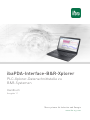 1
1
-
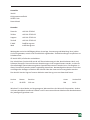 2
2
-
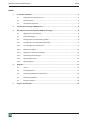 3
3
-
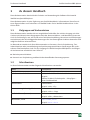 4
4
-
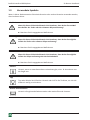 5
5
-
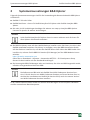 6
6
-
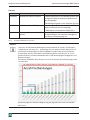 7
7
-
 8
8
-
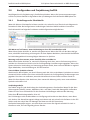 9
9
-
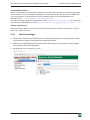 10
10
-
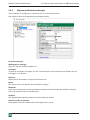 11
11
-
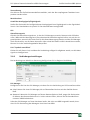 12
12
-
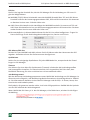 13
13
-
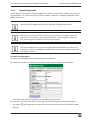 14
14
-
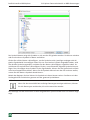 15
15
-
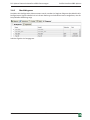 16
16
-
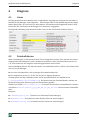 17
17
-
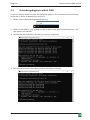 18
18
-
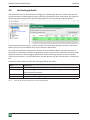 19
19
-
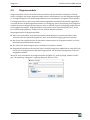 20
20
-
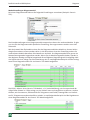 21
21
-
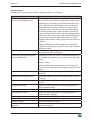 22
22
-
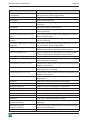 23
23
-
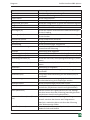 24
24
-
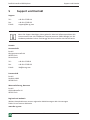 25
25
IBA ibaPDA-Interface-B&R-Xplorer Bedienungsanleitung
- Typ
- Bedienungsanleitung
Verwandte Artikel
-
 IBA ibaPDA-Interface-TwinCAT-Xplorer Bedienungsanleitung
IBA ibaPDA-Interface-TwinCAT-Xplorer Bedienungsanleitung
-
 IBA ibaPDA-Interface-Bachmann-Xplorer Bedienungsanleitung
IBA ibaPDA-Interface-Bachmann-Xplorer Bedienungsanleitung
-
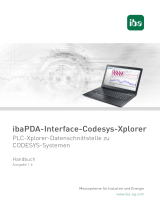 IBA ibaPDA-Interface-Codesys-Xplorer Bedienungsanleitung
IBA ibaPDA-Interface-Codesys-Xplorer Bedienungsanleitung
-
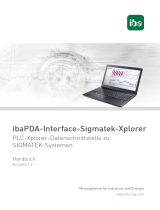 IBA ibaPDA-Interface-Sigmatek-Xplorer Bedienungsanleitung
IBA ibaPDA-Interface-Sigmatek-Xplorer Bedienungsanleitung
-
 IBA ibaPDA-PLC-Xplorer Bedienungsanleitung
IBA ibaPDA-PLC-Xplorer Bedienungsanleitung
-
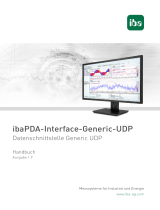 IBA ibaPDA-Interface-Generic-UDP Bedienungsanleitung
IBA ibaPDA-Interface-Generic-UDP Bedienungsanleitung
-
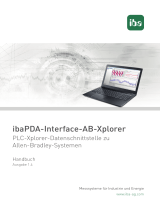 IBA ibaPDA-Interface-AB-Xplorer Bedienungsanleitung
IBA ibaPDA-Interface-AB-Xplorer Bedienungsanleitung
-
 IBA ibaPDA-Interface-Generic-TCP Bedienungsanleitung
IBA ibaPDA-Interface-Generic-TCP Bedienungsanleitung
-
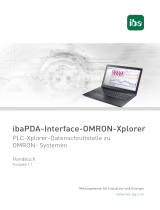 IBA ibaPDA-Interface-OMRON-Xplorer Bedienungsanleitung
IBA ibaPDA-Interface-OMRON-Xplorer Bedienungsanleitung
-
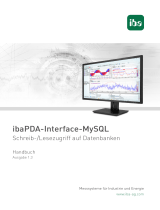 IBA ibaPDA-Interface-MySQL Bedienungsanleitung
IBA ibaPDA-Interface-MySQL Bedienungsanleitung